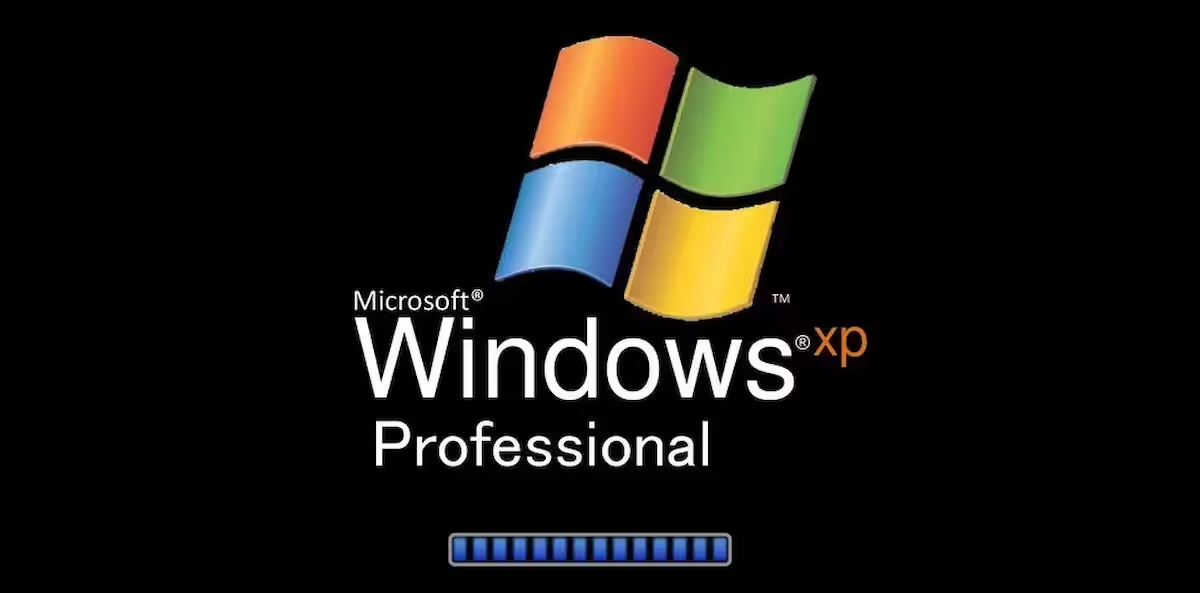Mensaje error STOP 0x000000ED UNMOUNTABLE_BOOT_VOLUME
En este artículo vamos a tratar el mensaje error STOP 0x000000ED UNMOUNTABLE_BOOT_VOLUME
Al reiniciar por primera vez el equipo durante la actualización a Windows XP o al iniciar Windows XP puede que aparezca el mensaje de error siguiente:
STOP 0x000000ED (0xaaaaaaaa,0xbbbbbbbb,0xcccccccc,0xdddddddd) UNMOUNTABLE_BOOT_VOLUME donde aaaaaaaa, bbbbbbbb, cccccccc y dddddddd son números hexadecimales que pueden variar.
NOTA: si aparece este mensaje de error al reiniciar el equipo por primera vez durante la actualización a Windows XP, el sistema operativo original aún funciona correctamente. En algunos casos, aparece en la pantalla de información del BIOS un mensaje que indica que se está utilizando un cable erróneo, pero este mensaje no puede verse en equipos que tienen un tiempo de inicio muy rápido.
Este comportamiento se produce cuando se cumple cualquiera de las condiciones siguientes:
– El equipo utiliza un controlador de disco Ultra Direct Memory Access (UDMA) y se cumplen las condiciones siguientes:
– Utiliza un cable conector estándar de 40 hilos para conectar la unidad UDMA al controlador en lugar del cable conector de 80 hilos y 40 clavijas requerido.
– Las opciones del Sistema básico de entrada y salida (BIOS, Basic Input/Output System) están configuradas para exigir los modos UDMA más rápidos.
– El sistema de archivos está dañado y no se puede montar.
Para resolver este comportamiento, utilice el método apropiado.
Controlador UDMA
Si el equipo utiliza un controlador de disco duro UDMA, siga estos procedimientos:
– Sustituya el cable conector de 40 hilos por un cable conector UDMA de 80 hilos.
– En la configuración del BIOS del equipo, cargue la configuración predeterminada a prueba de errores y, a continuación, vuelva a activar las opciones utilizadas con más frecuencia, por ejemplo la compatibilidad con USB.
Sistema de archivos dañado
Si el segundo parámetro (0x bbbbbbbb) del error de detención es 0xC0000032, el sistema de archivos está dañado.
En tal caso, reinicie el equipo en la consola de recuperación y utilice el comando chkdsk /r para reparar el volumen. Una vez reparado, compruebe el hardware a fin de aislar la causa de los daños en el sistema de archivos.
Para ello, siga estos pasos:
1. Inicie el equipo con los discos de inicio de Windows o con el disco compacto de Windows si el equipo puede iniciarse desde la unidad de CD-ROM.
2. Cuando aparezca la pantalla Programa de instalación, presione R para seleccionar la opción de reparación.
3. Si tiene un equipo con inicio dual o múltiple, seleccione la instalación a la que desee tener acceso desde la consola de recuperación.
4. Escriba la contraseña de administrador cuando se le solicite que lo haga.
NOTA: si no existe la contraseña de administrador, presione ENTRAR.
5. En el símbolo del sistema, escriba chkdsk /r y, a continuación, presione ENTRAR.
6. En el símbolo del sistema, escriba exit y presione ENTRAR para reiniciar el equipo. Información adicional acerca de cómo utilizar la consola de recuperación en Windows XP.
Si este procedimiento no soluciona el problema, repítalo utilizando el comando fixboot en el paso 5 en lugar del comando chkdsk /r.
Este comportamiento es una característica del diseño de la aplicación.
El propósito de este comportamiento es evitar posibles pérdidas de datos debidas al uso de un cable IDE incorrecto para los modos UDMA más rápidos o al acceso continuado a una unidad cuyo sistema de archivos está dañado.
Tenga en cuenta que existen diversos problemas susceptibles de dañar el sistema de archivos: desde hardware defectuoso hasta virus o problemas de configuración del software.
Chkdsk /r puede ejecutarse desde el símbolo del sistema para solucionar los daños en el sistema de archivos, pero es posible que se pierdan datos.